Оптимизация Windows XPРефераты >> Программирование и компьютеры >> Оптимизация Windows XP
Устойчивые средства защиты системы. Типичным источником проблем в предыдущих версиях Windows было замещение жизненно важных системных файлов их устаревшими или некорректными версиями. Windows XP контролирует эти подмены, сохраняя правильную с точки зрения системы версию файла и одновременно позволяя приложению использовать нужные ему версии библиотек динамической компоновки. Дополнительная защита обеспечивается за счет средств восстановления, в соответствии с рисунком 1.1 , которые следят за системой и благодаря сохраненному «моментальному снимку» системных файлов и настроек позволяют выполнить «откат» к предшествующей конфигурации, если новое приложение или драйвер устройства вызывает проблемы.
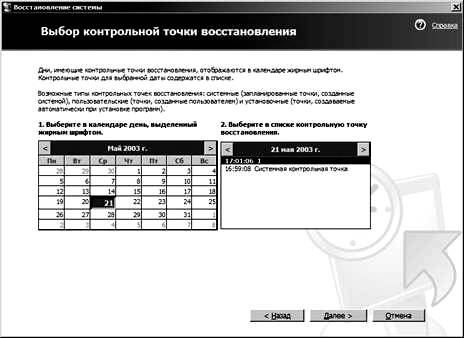
Рисунок 1.1 - Восстановление системы
Откат драйверов устройств. Опытные пользователи Windows знают, что драйверы устройств, содержащие ошибки, могут полностью разрушить даже тщательно настроенную систему. Windows XP защищает от неприятностей, связанных с драйверами, предупреждая при попытке установления драйвера без цифровой подписи, которая удостоверяет его совместимость с Windows XP. Система также позволяет удалить драйвер и восстановить предыдущую версию, и даже в безопасном режиме, если это необходимо.
Новое ядро Windows. Разработчики Windows XP «вытравили» последние остатки совместимого с MS-DOS кода, использовавшегося в Windows 95/98 (и несмотря на попытки скрыть это, в Windows Me). Внутри обеих версий Windows XP – устойчивое и надежное ядро, впервые появившееся в Windows 2000. С полностью защищенной моделью памяти, интегрированной системой защиты и уровнем абстрагирования от оборудования (Hardware Abstraction Layer – HAL), защищающего ключевые компоненты системы от плохих программ, Windows XP имеет гораздо меньше шансов на сбой в процессе повседневной работы. А если сбой все-таки случится, воспользуйтесь набором утилит восстановления, значительно превосходящим по своим возможностям имевшиеся в предыдущих версиях Windows приложения.
Новый дизайн интерфейса. Впервые со времен появления Windows 95 пользовательский интерфейс был настолько капитально пересмотрен лишь в Windows XP. Если выбрать новый интерфейс Windows XP, некоторые отличия заметны сразу же:
Яркие цвета.Цветовая схема, устанавливаемая по умолчанию в Windows XP, ярче и резче относительно спокойных цветовых комбинаций предыдущих версий Windows. Новая операционная система использует все возможности графического оборудования, допускающего использование 24- и 32-разрядного цвета.
Объемные окна и кнопки. При выборе стиля Windows XP окна и кнопки становятся объемными со скругленными углами и сглаженными тенями. Также можно заметить, что все объекты слегка меняют свои цвета, когда проводите над ними курсором мыши – кнопки, вкладки и другие элементы интерфейса подсвечиваются, как ссылки на веб-страницах.
Отчетливые значки.Дизайн всех системных значков был продуман заново. Новые значки ярче, набор цветов богаче, потому что они рассчитаны на разрешение до 24 бит (true color). Для каждой пиктограммы предусмотрено три размера, включая «гигантский» (48x48 пикселов), который выглядит вдвое большим, чем стандартный вариант 32x32 из предыдущих версий Windows. Наиболее полезной эта возможность оказывается в режиме просмотра Плитка, когда рядом со значком может быть выведено несколько строчек описания, предоставляющего пользователю дополнительную информацию.
Встроенные темы. Впервые темы Рабочего стола появились в пакете Microsoft Plus к Windows 95. Тема – это сочетание цветовой схемы, шрифтов, звуков и других свойств диалогового интерфейса. В Windows XP поддержка тем интегрирована в утилиту Экран, причем поддерживается также изменение свойств элементов управления, границ окон и меню.
1.2 Аппаратные требования
Минимальные требования: · процессор Pentium на 233 МГц или более мощный (или совместимый с ним);· рекомендуемый объем оперативной памяти 128 мегабайт (МБ); · 1,5 ГБ свободного места на жестком диске;· клавиатура;· дисковод компакт-дисков или DVD-дисков.
1.3 Устан6овка программного продукта
При установке любой версии Windows XP нужно прежде всего выбрать одну из стратегий установки, каждая из которых имеет свои плюсы и минусы:
Ø Чистая установка (CleanInstall). Как предполагается из названия, в этом случае на ваш компьютер будет установлена абсолютно новая копия Windows ХР. При этом будут заменены все имеющиеся версии Windows в том разделе, в который производится установка, и все файлы в этом разделе будут стерты. Конечно, можно запустить чистую установку из-под одной из предыдущих версий Windows, но гораздо проще сделать это, просто загрузившись с установочного компакт-диска. В любом случае сможете установить Windows XP в существующий раздел или определить новый размер раздела и переформатировать жесткий диск в процессе установки.
Ø Обновление существующей версии Windows (Upgradeanexistingversion). Можно произвести обновление до Windows XP Home Edition или Professional с Windows 98, Windows 98 Second Edition, Windows Milennium Edition. Также можно выполнить обновление до Windows XP Professional с Windows NT Workstation 4 (Service Pack 6) или Windows 2000 Professional (вне зависимости от наличия пакетов обновлений). Если компьютер работает в системе Windows 3.1 или Windows 95, не получиться провести обновление до Windows XP и придется выполнять чистую установку. В случае обновления операционной системы программа установки сохраняет большую часть пользовательских настроек и программ и делает попытку заменить драйверы на совместимые с Windows XP.
Ø Установка нескольких систем (с загрузочным меню — multibootinstallation). Этот вариант чистой установки подойдет в том случае, если хотите сохранить существующую версию Windows. После завершения процесса установки можно выбрать операционную систему в процессе загрузки с помощью меню. Обязательно устанавливайте новую операционную систему в отдельный раздел жесткого диска. Размещение нескольких версий Windows в одном разделе — лучший способ нажить неприятности.
Выбрать между чистой установкой и обновлением системы не так-то просто. Даже в системах, удовлетворяющих всем требованиями для проведения обновления, у радикального варианта есть свои преимущества: при этом гарантированно избавляетесь от всех проблем предыдущих версий Windows, вызванных установкой и удалением различных программ, загрузкой веб-компонентов и чрезмерным стремлением к ускорению работы компьютера путем изменения настроек. Если начать все заново с чистым реестром и цельным набором системных файлов, это даст вашему компьютеру возможность раскрыть все свои возможности и избавит его от тяжелого груза «темного прошлого».
С другой стороны, только обновление может в некоторых случаях гарантировать правильную работу приложения или драйвера. Нам случалось сталкиваться с программами и драйверами устройств, которые хорошо работали под Windows 2000, но отказывались правильно устанавливаться после единоличной установки Windows XP. Однако после обновления на Windows XP некоторые из них продолжали работать правильно. Если столкнетесь с подобной проблемой, лучшим вариантом может оказаться гибридный подход. Начните с чистой установки Windows 2000, затем подключите все нужные программы и драйверы. После проверки работоспособности системы выполните обновление до Windows XP.
